Mit unserem Belegarchiv BETA hast du die Möglichkeit, alle Dateien an einem gemeinsamen Ort zu speichern und in die dafür vorgesehenen Ordner zu verschieben. Von diesem Ort aus kannst du die Belege jederzeit auf anderen Endgeräten herunterladen. Ebenfalls kannst du deinem Steuerberater Zugriff gewähren, woraufhin dieser die Dateien ebenfalls auf seinem Endgerät speichern kann.
Dir steht außerdem die Option zur Verfügung, eine Mailadresse zu generieren um PDF-Dateien direkt an das Belegarchiv an den Ordner Posteingang weiterzuleiten. Wie du diese Funktion nutzt und dir eine E-Mail-Adresse konfigurierst, wird nachfolgend beschrieben.
| Benötigtes Modul: | LINA Finance |
| Benötigtes Recht um auf das Belegarchiv Lobu zuzugreifen: | Belegarchiv Lohn |
| Benötigtes Recht um Mailadresse zu generieren: | Geschäftsführer 1 oder 2 |
| oder: | GF-Ansicht und "Mein Laden" |
Mit der Belegklassifizierung werden in LINA die Belege, die in deinem Posteingang hochgeladen oder per E-Mail an das
Belegarchiv geschickt werden, automatisch in die Unterordner des Belegarchivs wegsortiert.
Dieser Vorgang passiert jede Minute, das heißt, die Belege könnten schon wegsortiert sein, bevor du sie im Posteingang siehst.
Die KI Methode wurde darauf trainiert zu erkennen, was in deinem Beleg steht und achtet dabei darauf, wie der Beleg
inhaltlich strukturiert ist.
Übersicht
Um zu dem Belegarchiv BETA zu gelangen, gehst du bitte unter
- Finance
- Belegarchiv BETA.
Dort befindet sich diese Ansicht, die in vier verschiedene Bereiche aufgeteilt ist.
- Posteingang
- Posteingang
- Posteingang Lohn
- Lohn
- Fibu
- Sonstige

Die Tabellenspalten haben folgende Bedeutungen:
| ID | Eine eindeutige ID dieses Beleges. Mit dieser ID lässt sich der Beleg auf jeden Fall im gesamten Archiv wiederfinden. |
| Archiv | Solltest du die Datei gelöscht bzw. ins Archiv verschoben haben, so wird hier ein Haken angezeigt, vorausgesetzt du setzt am Anfang der Tabellenspalte den Haken vor dem Filter. |
| Status | Hier wird dir der aktuelle Status in der jeweiligen Farbe angezeigt. |
| Validiert | Wurde die Datei erfolgreich validiert, erscheint hier ein grüner Punkt. |
| Rechnungsnummer | Die Rechnungsnummer der Datei. |
| Bezeichnung | Wird beim Hochladen noch der Dateiname genutzt, kannst du hier hinterher jede Bezeichnung eintragen, die dir das Wiederfinden des Belegs erleichtert. |
| Belegart | Die Art des Beleges; entspricht dem Namen der Ordner. |
| Belegdatum | Bei Belegen, die ein Datum wie z. B. ein Rechnungsdatum enthalten, kann dies hier gepflegt werden. Wenn es nicht gepflegt wird, entspricht es dem Upload-Datum. |
| Leistungsdatum | Das Leistungsdatum. |
| Nettobetrag | Bei Rechnungen steht hier der Nettobetrag drin. |
| Lieferant/Zuordnung zum MA | Je nachdem ob du dich in einem Unterordner von Lohn oder FiBu befindest wird dir folgendes angezeigt: FiBu: Hier wird der Lieferant des Beleges angezeigt. Lohn: Du kannst die Belege den Mitarbeitern zuordnen. |
| Hochgeladen von | Der Name des Benutzers, welche die Datei hochgeladen hat. |
| Upload | Das Datum, an welchem die Datei hochgeladen wurde. |
| Download | Falls die Datei heruntergeladen wurde, steht hier das Datum. |
| Aktionen | Unter Aktionen befinden sich drei Optionen. Downloadpfeil: Hiermit kannst du die Datei herunterladen. Mülleimer: Die Datei wird archiviert. Lupe: Öffnet die Datei in einer PDF-Ansicht. |
Posteingang
Wie der Name schon sagt, befindet sich hier dein Posteingang. Dieser ist aufgeteilt in den "Posteingang" und den "Posteingang Lohn". Von hier aus kannst du die Dateien in die einzelnen Unterorder verschieben, löschen bzw. archivieren oder natürlich auch Dateien hochladen.

Lohn
Das Belegarchiv Lohn bietet dir die Möglichkeit, Dateien deiner Mitarbeiter in verschiedenen Ordnern abzulegen.
Außerdem kannst du gewisse Dateien den Mitarbeitern direkt zuordnen. Diese liegen dann im Mitarbeiterprofil unter "Dokumente".

Sonstige
In dem Ordner Sonstige kannst du Dokumente ablegen, welche du nicht in einen der zwei oberen Ordnern ablegen kannst.

Bezeichnungen ändern
Du kannst die Bezeichnungen der Dateien manuell ändern. Klicke dazu einfach auf den Bearbeitungsstift dahinter.

Daraufhin verschwindet der Stift und du kannst die Änderung in dem entsprechende Feld vornehmen. Speichere diese durch Drücken von der Enter-Taste ab.

Zuordnung Mitarbeiter
Du kannst den Dateien, welches sich im Ordner Lohn befinden, Mitarbeiter zuordnen. Klicke dazu einfach auf den Bearbeitungsstift dahinter.

Daraufhin verschwindet der Stift und es wird dir ein Dropdown-Menü mit allen Mitarbeitern angezeigt, welche du in LINA hinterlegt hast. Wähle den gewünschten Mitarbeiter aus. Dieser wird dann automatisch gespeichert.

Hat der Mitarbeiter das Nutzerrecht "Brutto-Netto Abrechnung", so sieht er seine Dokumente im Bereich "Meine Dokumente" wenn er sich in LINA anmelden kann.
Dateien manuell hochladen
Um Dateien manuell in einen Ordner hochzuladen, klickst du bitte auf den gewünschten Ordner und innerhalb diesen auf den gewünschten Unterordner.

Links unten klickst du bitte auf den Button Auswählen. Es öffnet sich dein Explorer, in dem du bitte die gewünschte/n Datei/en auswählst.

Diese Dateien wird dir nun unterhalb der Buttons angezeigt. Du kannst nun die Datei Hochladen oder durch Abbrechen den Vorgang beenden.

Nachdem du den Button Hochladen benutzt hast, lädt die Seite neu und die Datei taucht nun in der Tabelle auf.

Dateien löschen/archivieren
Dateien können außerhalb vom Posteingang nicht gelöscht, sondern nur archiviert werden. Um Dateien also zu archivieren setzt du vor der gewünschten Datei den Haken und klickst auf das Mülleimer Symbol.

Die Datei verschwindet aus der Übersichtsseite.

Archiv
Um die archivierten Dateien wieder anzeigen zu lassen setzt du den Haken bei Archiv.

Die Seite lädt neu und dir werden die gelöschten bzw. archivierten Dateien angezeigt. Zusätzlich erscheint in der Tabellenspalte bei Archiv ein Haken.

Datei wiederherstellen
Um eine Datei aus dem Archiv wiederherzustellen klickst du bitte in der Tabellenspalte Aktion auf den geschwungenen Pfeil.

Die Datei verschwindet daraufhin aus dem Archiv und erscheint wieder im vorherigen Ordner.

Datei verschieben
Möchtest du eine Datei in einen anderen Ordner verschieben, setze vor dieser den Haken und wähle per Dropdown den Ordner aus, in den du die Datei verschieben möchtest. Klicke anschließend auf Bestätigen. Die gewünschte Datei wurde in den zuvor ausgewählten Ordner verschoben.
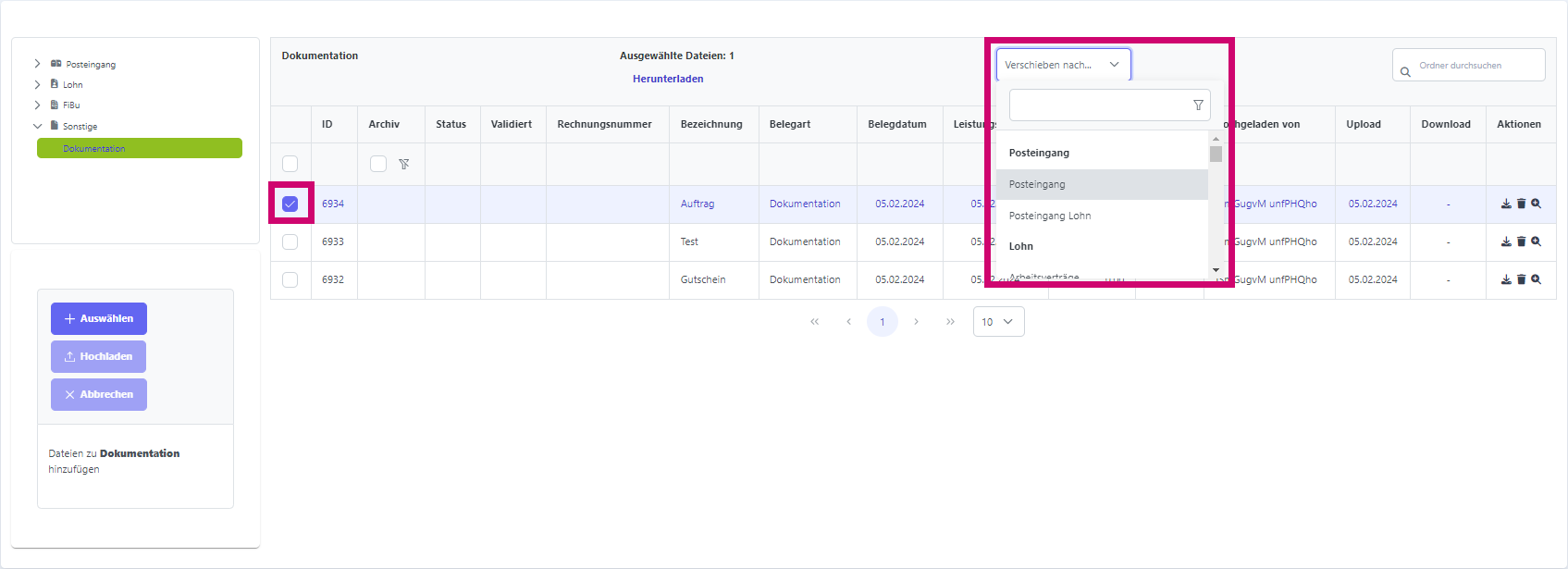
Mehrere Dateien verschieben
Möchtest du mehrere Dateien gleichzeitig in einen Ordner verschieben, setze vor allen gewünschten Dateien den Haken und wähle per Dropdown den Ordner aus, in den du die Dateien verschieben möchtest. Klicke anschließend auf Bestätigen. Die gewünschten Dateien wurden in den zuvor ausgewählten Ordner verschoben.

Datei herunterladen
Wenn du eine Datei herunterladen möchtest klickst du bitte in der Tabellenspalte Aktion auf den Downloadpfeil. Die Datei wird danach heruntergeladen.

Mehrere Dateien herunterladen
Für den Fall, dass du mehrere Dateien auf einmal herunterladen möchtest, setzt du bitte den Haken vor den gewünschten Dateien.

Am oberen Seitenrand erscheint daraufhin Herunterladen. Klicke darauf um die Dateien herunterzuladen.

Bitte beachte hierbei, dass diese Dateien nicht als PDF oder als ZIP-Ordner heruntergeladen werden.Suche
Du hast die Möglichkeit innerhalb oder auch ordnerübergreifend nach Belegen und Dokumenten zu suchen.
Suche innerhalb eines Ordners
Um innerhalb eines Ordners zu suchen öffnest du den gewünschten Ordner durch einen Klick darauf. Dir werden in der Tabelle dann alle Belege angezeigt, die sich in diesem befinden.
Am rechten oberen Rand steht zudem nochmal in welchem Ordner du dich befindest. Gib dann deinen Suchbegriff ein und bestätige die Eingabe mit Enter.

Die Tabelle wird daraufhin, entsprechend des Suchbegriffs, gefiltert.

Ordnerübergreifende Suche
Möchtest du nun ordnerübergreifend suchen wählst du bitte alle Ordner an, welche du haben möchtest. Dazu öffnest du rechts oben das Dropdown-Menü und setzt jeweils den Haken vor den gewünschten Ordnern.

Beachte, dass, wenn du mehr als vier Ordner anhakst dort nicht mehr die Namen der einzelnen Ordnern stehen sondern nur wie viele Ordner du ausgewählt hast.Gib anschließend deinen Suchbegriff ein und bestätige die Eingabe mit Enter.

Die Tabelle wird daraufhin, entsprechend des Suchbegriffs, gefiltert. Hier hast du nur den Unterschied das nicht der Name des Ordners angezeigt wird, sondern Suchergebnis aus mehreren Ordnern.

